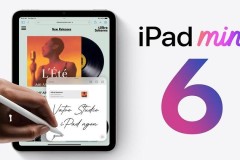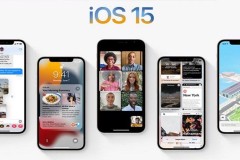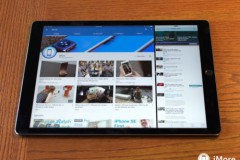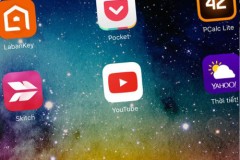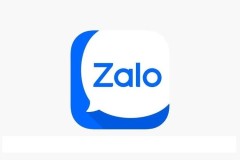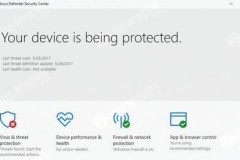Có thể bạn chưa biết, Apple mới đây đã bổ sung hàng loạt phím tắt đa nhiệm trên iPadOS 15 giúp người dùng tiết kiệm được thời gian trong quá trình sử dụng. Vậy những phím tắt đó là gì? Cùng ShopDunk tham khảo ngay trong bài viết dưới đây và áp dụng về iPad của mình nhé!
1. Hiển thị Thư viện ứng dụng bằng đa nhiệm trên iPadOS 15
Thư viện ứng dụng đã có trên iPadOS 15 và là nơi có thể truy cập tất cả các ứng dụng trên thiết bị của bạn từ bên trong. Theo mặc định, Thư viện ứng dụng chỉ có thể truy cập được từ Dock trên iPad. Tuy nhiên, nếu bạn nhấn phím Globe + Shift + A, bạn có thể kích hoạt Thư viện ứng dụng từ bất kỳ đâu trong iPadOS.
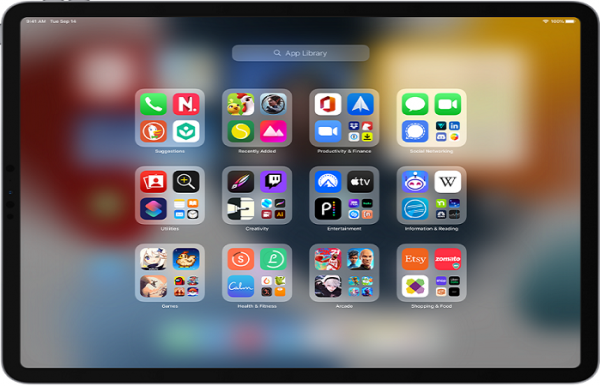
Hiển thị Thư viện ứng dụng
Điều này rất hữu ích khi bạn cần khởi chạy một ứng dụng khác hoặc thêm một ứng dụng vào Slide Over hoặc Split View.
2. Hiển thị Trung tâm điều khiển
Trung tâm điều khiển là nơi dễ dàng thay đổi và truy cập các điều khiển hệ thống chính mà không cần phải tìm hiểu kỹ về ứng dụng Cài đặt.
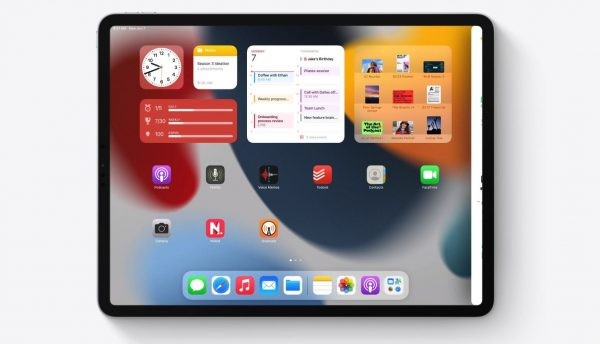
Hiển thị Trung tâm điều khiển
Trong iPadOS 15, bạn có thể dễ dàng truy cập Trung tâm điều khiển từ bất kỳ đâu trong Hệ điều hành và trong bất kỳ ứng dụng nào bằng cách nhấn Globe + C.
3. Hiển thị Trung tâm thông báo
Trung tâm Thông báo rất quan trọng trên mọi thiết bị iOS, bao gồm cả iPad. Với iPadOS 15, giờ đây bạn có thể truy cập Trung tâm thông báo để nhận các thông báo mới nhất mà không cần nhấc ngón tay khỏi bàn phím bằng cách nhấn Globe + N.
4. Kích hoạt Siri bằng đa nhiệm trên iPadOS 15
Trên iPad không còn có nút Home, việc truy cập Siri có thể hơi phức tạp và yêu cầu nhấc ngón tay của bạn khỏi bàn phím để kích hoạt nó hoặc dựa vào “Hey Siri” để hoàn thành công việc.

Siri trên iPadOS 15
Tuy nhiên, trong iPadOS 15, giờ đây bạn có thể kích hoạt Siri ngay từ bàn phím. Để thực hiện việc này, hãy nhấn Globe + S và Siri sẽ kích hoạt và trả lời các câu hỏi của bạn.
5. Di chuyển giữa các ứng dụng trên iPad
Với thiết bị iPad sử dụng FaceID, bạn có thể dễ dàng di chuyển giữa các ứng dụng đang mở bằng cách trượt dọc theo đường ở cuối màn hình.

Di chuyển giữa các ứng dụng trên iPad
Bạn cũng có thể thực hiện thao tác tương tự với bàn phím được kết nối với iPad của mình bằng cách nhấn Quả cầu + Trái/ Phải để di chuyển giữa các ứng dụng sang trái và phải trong trình chuyển đổi.
6. Hiển thị trình chuyển đổi đa nhiệm trên iPadOS 15
Trình chuyển đổi đa nhiệm trong iPadOS là một cách tuyệt vời để chuyển giữa các ứng dụng đã mở gần đây của bạn để tiếp tục một tác vụ hoặc để di chuyển nội dung bằng cách kéo và thả giữa các ứng dụng.
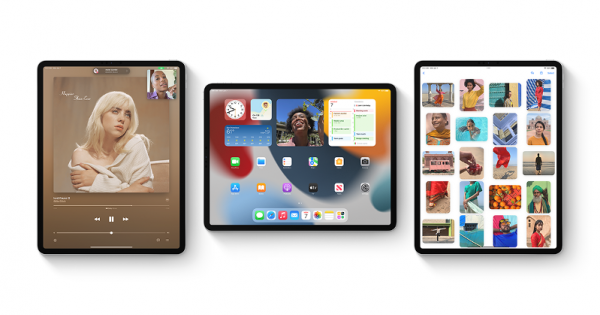
Hiển thị trình chuyển đổi trên iPad
Với iPadOS 15, việc truy cập trình chuyển đổi này trở nên dễ dàng hơn với một phím tắt. Nhấn Globe + Up sẽ hiển thị trình chuyển đổi và sử dụng các phím mũi tên và Enter sẽ cho phép bạn chọn và mở một ứng dụng khác ngay từ bàn phím.
7. Chế độ xem chia nhỏ
Chế độ xem phân tách đã xuất hiện được một thời gian trong iPadOS, cho phép người dùng chạy hai ứng dụng song song với nhau.

Chế độ xem chia nhỏ
Ttrong iPadOS 15, Apple đã tăng tốc độ và sự dễ dàng để bạn có thể đưa hai ứng dụng vào chế độ xem chia đôi. Một phím tắt cũng có thể hữu ích. Bằng cách nhấn Globe + Control + Left/ Right, ứng dụng hiện đang mở sẽ di chuyển sang trái hoặc phải của màn hình.
8. Cách chia chế độ xem toàn màn hình
Sử dụng lệnh trước của Globe + Tilde, bạn có thể chọn một ứng dụng ở một trong hai bên của chế độ xem chia nhỏ, sau đó nhấn Globe + F nếu bạn muốn hiển thị ứng dụng đó toàn màn hình thay vì ở chế độ xem chia nhỏ.
Tính năng này rất hữu ích khi bạn đã tham khảo xong một ứng dụng ở chế độ xem phân tách và muốn quay lại ứng dụng chính.
9. Phím tắt đã nhiệm chuyển sang Slide Over trên iOS 15
Nếu bạn hiện đang ở chế độ xem chia tách với hai ứng dụng cạnh nhau, nhấn vào Quả táo + Tùy chọn + Trái/ Phải sẽ ngắt ứng dụng đã chọn thành cửa sổ trượt qua và đưa ứng dụng kia về chế độ xem toàn màn hình.
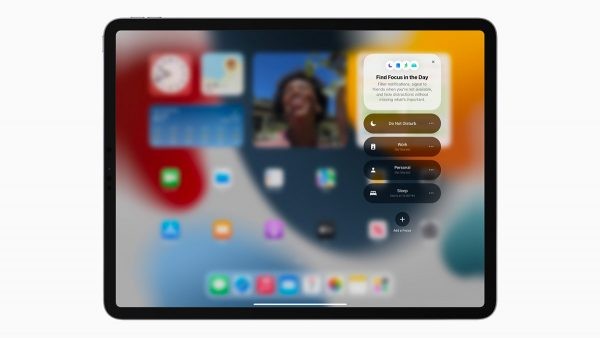
Slide Over trên iOS 15
Bạn có thể tiếp tục nhấn phím tắt này để di chuyển trang chiếu qua cửa sổ sang trái hoặc sang phải. Thay vào đó, nếu bạn muốn chuyển các ứng dụng về chế độ chia đôi màn hình, hãy nhấn Globe + Control + Left/ Right.
Nên chọn dòng sản phẩm iPad nào trong năm 2021 của Apple?
Tổng hợp 6 ứng dụng iOS miễn phí trên App Store ngày 30/10
Trên đây ShopDunk đã tập hợp giúp bạn 9 phím tắt đa nhiệm trên iPadOS 15 mới được Apple bổ sung. Nếu bạn đã cập nhật hệ điều hành mới về máy tính bảng iPad của mình thì đừng bỏ qua những thủ thuật này trong quá trình sử dụng nhé! Chúc bạn thành công.